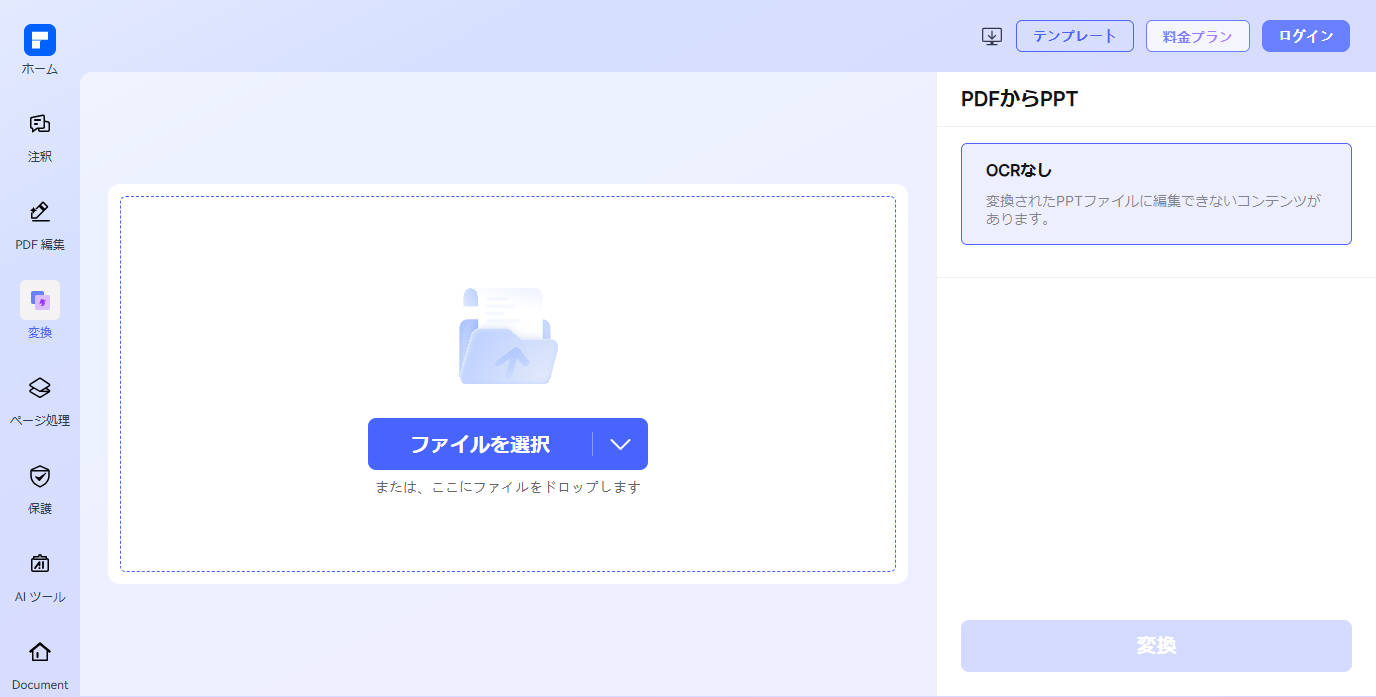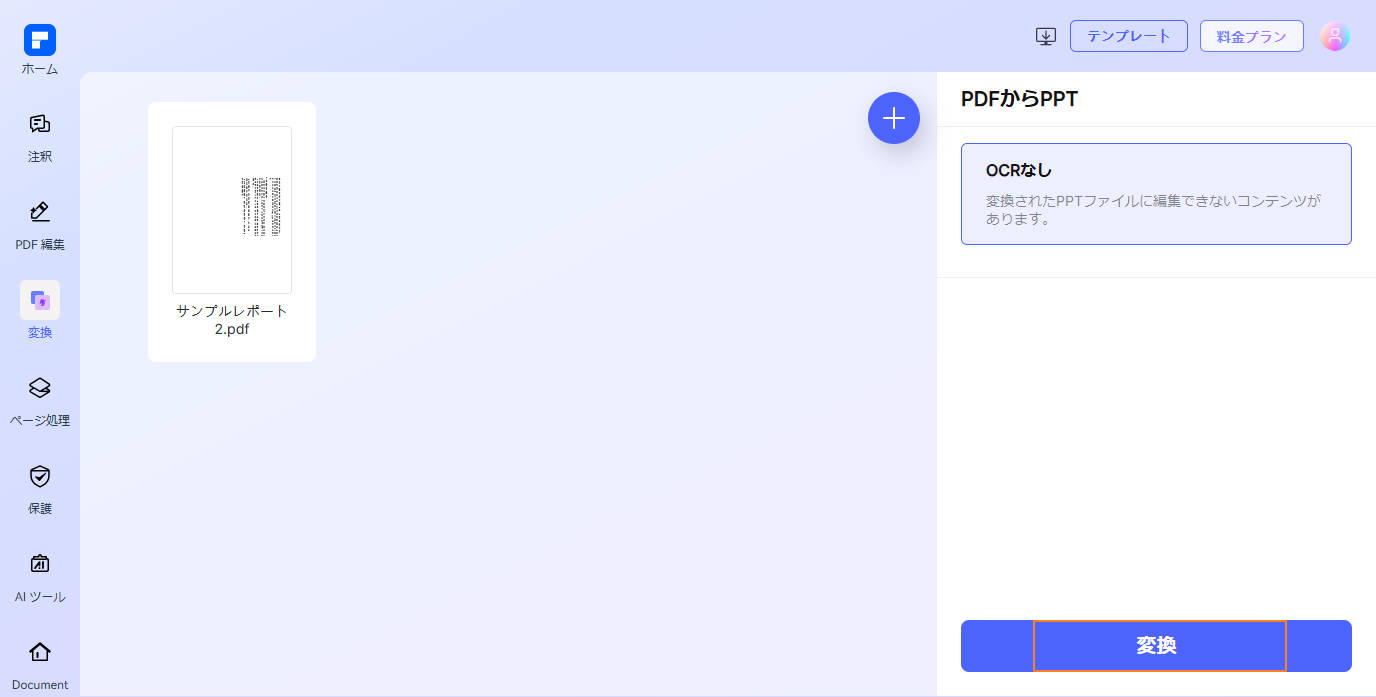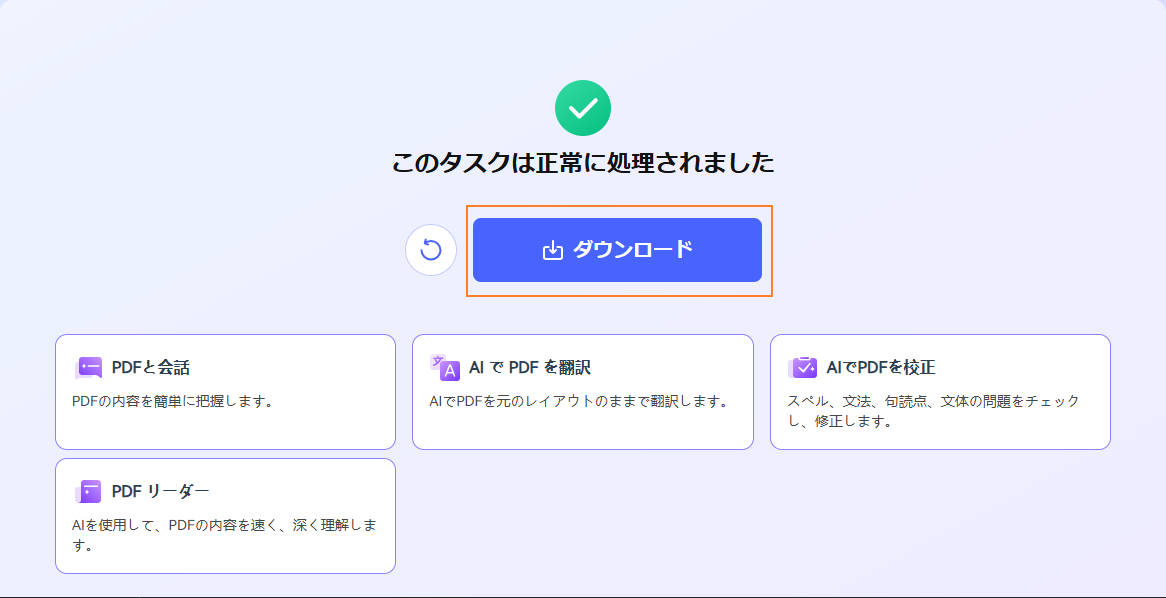無料!PDFをPowerPoint(パワポ)に変換
インストール不要!PDFをアップロードするだけで、秒速でPowerPoint(.pptx/.ppt)に変換可能!
 無料で使えるPDF パワポ 変換オンラインツール
無料で使えるPDF パワポ 変換オンラインツール
 PDFのレイアウト・フォント・画像をそのままでPPTに変換
PDFのレイアウト・フォント・画像をそのままでPPTに変換
 Mac、Windows、iOS、Androidに対応可能
Mac、Windows、iOS、Androidに対応可能
 PDFからパワポ(PowerPoint)に変換するには?
PDFからパワポ(PowerPoint)に変換するには?
PDFからPowerPoint(.ppt/.pptx)への変換は、静的なPDFファイルを編集可能なパワポスライドに変換することです。
レイアウト・画像・フォントをそのまま保持し、OCR機能でスキャンPDFも編集可能に。レポートやパンフレット、講義ノートをプレゼン資料に活用できます!
デバイス別に「PDF PPT 変換」機能を比較
オンラインでPDFをPowerPointに変換する方法
PDFelement Onlineの「PDF PPT 変換」ツールで違いを体験しましょう!
無料かつ透かしなしで
PPTからパワポに変換可能
PDFからPPTへの変換機能が無料で使える
登録することで、最大100MBまでのPDFを素早くPPTに変換可能
PDFのレイアウトやフォント、画像を損なわずにPPTへ変換可能
PDFのレイアウト、フォント、画像をそのまま保持しながら、高速かつ高精度でPPTXに変換できます。
どのデバイスでもシームレスにPDFをPPTに変換でき
Windows、macOS、Linux、モバイルに対応し、インストールも不要!どのデバイスでもPDFをPPTに変換できます。
高精度OCRでPDFをPowerPointに変換
高度なOCRを使い、スキャンしたPDFもキレイに認識し、完全に編集可能なパワポスライドに変換できます。
PDFをPPT(.PPT/.PPTX)に数秒で一括変換
わずか数秒で、複数または大容量のPDFファイルも、編集可能なPowerPoint形式(PPT/PPTX)に一括変換可能
PDF特定のページをPowerPointスライドとして抽出
PDFで特定のページを選択し、個別のPowerPointスライドに変換できます。
対象をしぼった手早く効率的な変換も可能です。
幅広い用途に活用できる無料な「PDF PPT 変換」ツール
PDFからパワポに変換する時のよくある質問
-
PDFからPPTへの変換と、PDFからPPTXへの変換の違いは何ですか?
PDFからPPTへの変換とPDFからPPTXへの変換の違いは、出力ファイル形式にあります。
1. PDFからPPTに変換
- 出力形式:.ppt(PowerPoint 97-2003)
- 互換性:古いバージョンのPowerPoint(2007以前)で動作
- 特徴:アニメーションや画面切り替えに制限があり、PPTXに比べてファイルサイズが大きい。新しいPowerPoint要素に対応していない場合がある。
2. PDFからPPTXに変換
- 出力形式:.pptx(PowerPoint 2007以降)
- 互換性:PowerPointの最新バージョン(2007以降)で動作
- 特徴:高度なアニメーションや画面切り替え、マルチメディア対応、ファイルサイズが小さい(XMLベースの圧縮形式)、Office 365やGoogleスライドなどとの互換性が高い。
どちらを選ぶべきか?
- 非常に古いPowerPointバージョンとの互換性が必要な場合はPPTを使用
- より良い機能でファイルサイズが小さく、現代的な互換性を重視する場合はPPTXを使用
-
スキャンしたPDFをPowerPointに変換する方法は?
スキャンしたPDFが画像として取り扱いなので、編集可能なPowerPointスライドに変換するにはOCR(光学文字認識)でテキストを抽出する必要があります。
PDFelementのデスクトップ版を使った変換ガイドは下記となります。1. ソフトウェアをダウンロード・インストールする
- Wondershareの公式サイトからPDFelementをダウンロードします。
- ソフトをインストールし、起動します。
2. スキャンしたPDFを開く
- 「PDFを開く」をクリックし、スキャンしたファイルを選択します。
3. OCRを有効にする(スキャンしたPDFには重要)
- 「ツール」→「OCR」を選択します。
- 言語を選択します(例:英語、日本語など)。
- 最も良い変換結果を得るため、詳細設定で「編集可能なテキスト」モードを選択します。
- 「適用する」をクリックすると文書の処理が始まります。
4. PowerPointに変換
- 「変換」→「PPTへ」をクリックします。
- 出力形式を選択します(最新の互換性があるPPTXを推奨)。
- 保存フォルダを選択します。
5. 編集・仕上げ(任意)
- 生成されたPowerPointファイルを開きます。
- 必要に応じてテキスト、画像、レイアウトを調整します。
-
PDFelement Onlineの「PDF PPT 変換」ツールは大容量ファイルに対応できるか?
はい、PDFelement Onlineの「PDF PPT 変換」ツールは大容量ファイルに対応していますが、制限があります。
- 最大ファイルサイズ:1ファイルあたり100MB(これより大きい場合は圧縮または分割が必要)
- 出力形式:PPTX(最新のPowerPoint形式)
100MBを超えるPDFの変換方法:
- PDFを圧縮する
- PDFを小さく分割する
- PDFelementのデスクトップ版(サイズ無制限)で大容量ファイルを一括処理する
-
完全無料で無制限のPDF-PowerPoint変換ツールはありますか?
ほとんどの無料版PDF-PowerPoint変換オンラインツールにはファイルサイズ、ページ数、1日中の利用回数などの制限があります。ただし、一部のツールは支払い不要で限定的に無料利用でき、他にはオフラインソフトで制限が少ないものもあります。
1. おすすめの無料な変換オンラインツール(一部制限あり)
PDFelement OnlineのPDF-PPT変換ツール
主な特徴:
- 無料で変換
- 他の多くの無料ツールよりレイアウトや書式保持に優れる
- ドラッグアンドドロップで簡単操作
- 出力はPPTX(最新のPowerPoint形式)
制限事項:
- 無料オンライン版はファイルサイズ・ページ数に制限あり
- 全機能を利用するにはPDFelementデスクトップ版が必要
2.完全無料なツール
制限なしで使いたい場合は以下を検討してみてください:
- LibreOffice(オープンソース、PDFをPPTにエクスポート)
- Googleドライブ+OCR(手動だが無料)
3. 利用頻度が高いユーザー向けのツール
高品質な変換を頻繁に必要とする場合:
- PDFelementのデスクトップ版(買い切り、使用料発生なし)
- Adobe Acrobat(定額制)
-
AdobeでPDFをPowerPointに変換できますか?
可能です。Adobe AcrobatはPDFファイルをPowerPoint(PPT/PPTX)形式に高精度で変換でき、書式や画像、テキストも保持されます。手順は以下の通りです。
Adobe AcrobatでPDFをPowerPointに変換する方法
- Adobe Acrobat(Proまたはオンライン版)でPDFを開きます。
- 右側のツールバーで「PDFを書き出し」をクリックします。
- 出力形式で「Microsoft PowerPoint」を選択します。
- スキャンしたPDFの場合はOCRを有効化する:Acrobatが自動でスキャンされたテキストを検出し、編集可能な内容に変換します。
- ファイルをPPTX(最新形式)またはPPT(旧形式)で保存します。
制限事項:
- すべての機能を使用するには、Adobe Acrobat Pro(有料)または定額料金が必要
- 無料オンライン版は利用制限あり
-
モバイルデバイスでPDFをPPTに変換する方法は?
モバイル上でPDFをPPTに変換する、無料で信頼性が高い方法を簡単に説明します。
方法1:オンライン変換ツール(アプリ不要)
- ブラウザ(Chrome/Safari)を開きます。
- PDFelementの変換オンラインツールにアクセス→ファイルをアップロード→変換→ダウンロード
メリット:インストール不要、どのデバイスでも利用可能
方法2:モバイルアプリ(OCRにより、スキャンしたPDFにも対応)
- PDFelementのモバイル版(Android/iOS)を開きます。
- 「ツール」をタップ→「PDFからPPT」を選択→ファイルを選択→ダウンロード
メリット:スキャンしたPDFもOCR対応、一括変換可能
最適な結果を得るためのポイント
- 高品質なPDFを使うとOCR精度が向上します。
- 変換後は書式(表や画像)がずれていないか確認しましょう。
-
PDFelementのPDF編集オンラインツールには制限がありますか?
無料ユーザーには以下の制限があります。
1日の利用制限:ほとんどの編集・変換ツールは1日1回まで無料で利用可能です(例:PDF編集、結合、分割、圧縮、変換、保護)。
AI PDFツールの制限:
- PDFとチャット、AI読み取り、AI校正:10回まで利用可能、最大100MB・260ページまで対応
- AI翻訳・AI検出:10回まで利用可能(10ページごとに1回カウント、10ページ未満でも1回分)、最大ファイルサイズ:100MB(AI翻訳)、10MB(AI検出)
透かしについて:一部の無料変換ファイルには透かしが入る場合があります(編集・変換機能で一般的です)。
注意:無制限で使いたい場合はプレミアムアクセスへのアップグレードが必要です。
ページ・ファイルサイズ制限:
- PDFファイルは100MB未満(AI検出を除く)
- OCRの最大ファイルサイズ:50MB
- AIツールの最大ページ数:260ページ
PDFelement オンラインPDFツールの評価:

4.8
(188,357 件の評価)評価するには、少なくとも1つのファイルをアップロード・ダウンロードする必要があります! これまでに 307,292,373 件のファイル(合計 10,124 TB)を正常に処理しました。
PDFelementの便利なオンラインツールを今すぐチェック
シンプルに、 AI搭載PDFソリューション
PDFの作成・編集・変換・結合・圧縮・署名・OCR などこれ一本でOKです!
 ソフトウェアでPDFをPPTに変換
ソフトウェアでPDFをPPTに変換